Heim >System-Tutorial >Windows-Serie >So deaktivieren Sie die Anzeige Ihrer am häufigsten verwendeten Apps im Windows 10-Startmenü
So deaktivieren Sie die Anzeige Ihrer am häufigsten verwendeten Apps im Windows 10-Startmenü
- PHPznach vorne
- 2024-03-05 19:10:071166Durchsuche
Der
php-Editor Strawberry zeigt Ihnen, wie Sie die Anzeige der am häufigsten verwendeten Anwendungen im Win10-Startmenü deaktivieren. Win10 zeigt die am häufigsten verwendeten Apps standardmäßig im Startmenü an, was für Benutzer manchmal verwirrend sein kann. Das Deaktivieren dieser Funktion ist ganz einfach: Gehen Sie einfach zu den Einstellungen, klicken Sie auf die Option „Personalisierung“, suchen Sie dann die Registerkarte „Start“ und deaktivieren Sie dann den Schalter „Am häufigsten verwendete Apps im Startmenü anzeigen“. Auf diese Weise können Sie Ihr Startmenü an Ihre Nutzungsgewohnheiten anpassen.
Einstellungsmethode
1. Klicken Sie mit der rechten Maustaste in der Taskleiste in der unteren linken Ecke und wählen Sie „Ausführen“ in der Menüliste.
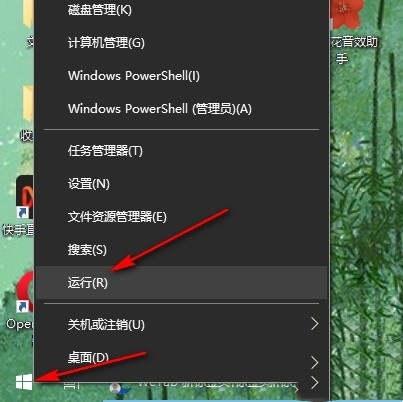
2. Geben Sie im geöffneten Ausführungsfenster „gpedit.msc“ ein und klicken Sie zum Öffnen auf „OK“.
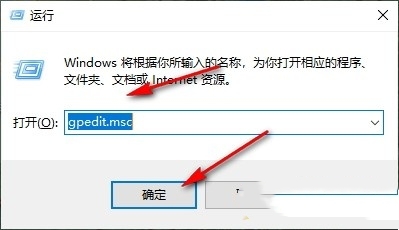
3. Nachdem Sie die Benutzeroberfläche des Gruppenrichtlinien-Editors aufgerufen haben, klicken Sie in der linken Spalte auf „Computerkonfiguration – Administrative Vorlagen – Startmenü und Taskleiste“.
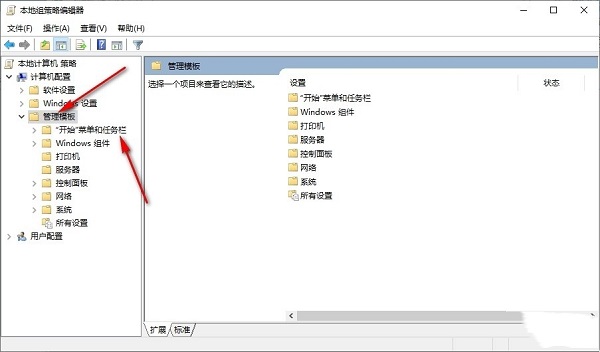
4. Suchen Sie dann rechts nach „Am häufigsten verwendete Liste im Startmenü anzeigen oder ausblenden“ und doppelklicken Sie, um sie zu öffnen.
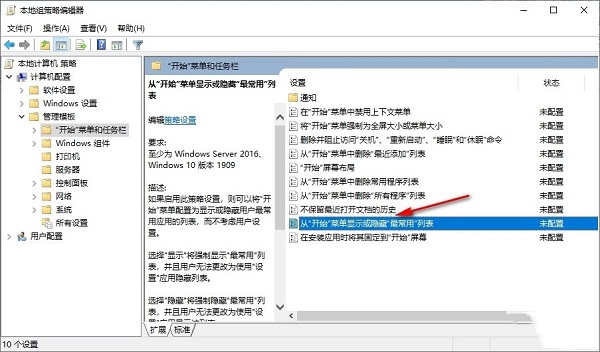
5. Aktivieren Sie abschließend „Aktiviert“ im Fenster.
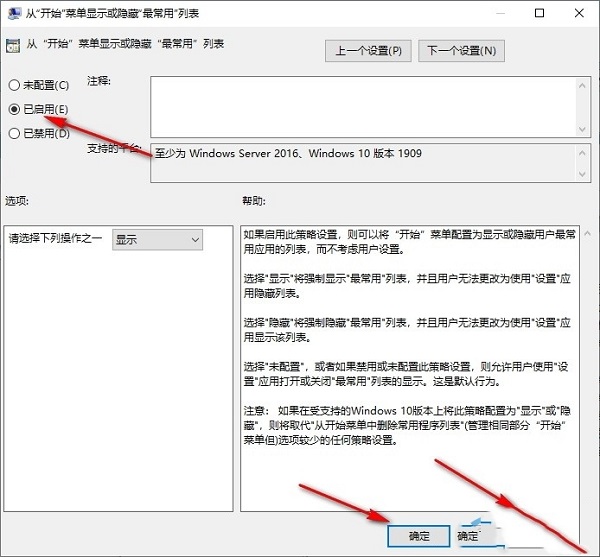
Erweiterte Lektüre
| Systemeinstellungen | |||
| Synchronisierungseinstellungen aktivieren | Löschen Sie den Verlauf der geöffneten Dokumente beim Verlassen des | Desktop-Fensters Verwaltung Das Gerät ist dauerhaft geschlossen. | Akustische visuelle Benachrichtigung |
| Beim Tippen springt der Cursor ungewöhnlich. | Nicht auf Standby einstellen nicht vollständig angezeigt | Dual-System-Löschung | eng Eingabemethode gelöscht |
| Anwendungstöne individuell anpassen | |||
Das obige ist der detaillierte Inhalt vonSo deaktivieren Sie die Anzeige Ihrer am häufigsten verwendeten Apps im Windows 10-Startmenü. Für weitere Informationen folgen Sie bitte anderen verwandten Artikeln auf der PHP chinesischen Website!
In Verbindung stehende Artikel
Mehr sehen- Wozu dient das Attribut „cellspacing' des Tabellen-Tags? Ein Artikel, der Sie über die Zellenabstandseigenschaft informiert
- Was soll ich tun, wenn Win10 keine normale Verbindung zum Internet herstellen kann?
- So passen Sie die Bildschirmhelligkeit in Win10 an
- Detaillierte Erläuterung der Verwendung der Funktion htmlspecialchars in PHP
- wie man LSP repariert

